iPhone 데이터를 더욱 유연하게 백업, 내보내기, 관리할 수 있는 iTunes 대안을 찾고 계신가요? iMazing이 좋은 선택지가 될 수 있습니다. 그렇다면 iMazing이 안전하고 신뢰할 수 있는 프로그램일까요? 이 iMazing 리뷰는 구매 결정을 내리기 전에 알아야 할 모든 것을 다룹니다. 핵심 기능과 가격부터 장단점, 그리고 대안까지, 이 글은 iMazing이 가치 있는지 판단하는 데 도움을 드릴 것입니다.
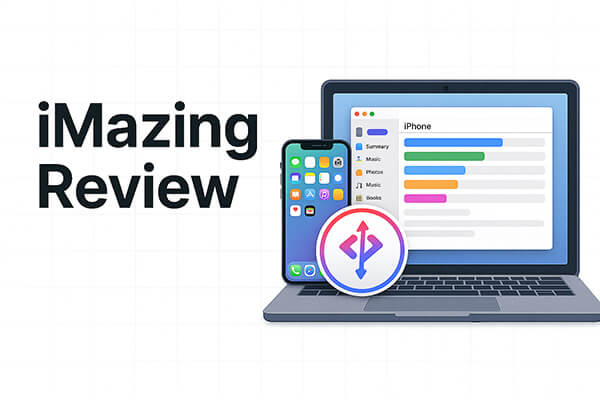
iMazing은 DigiDNA에서 개발한 강력한 iOS 기기 관리 도구입니다. Windows 와 macOS 모두에서 사용 가능하며, iTunes나 iCloud에 의존하지 않고도 iPhone, iPad 또는 iPod touch의 콘텐츠를 전송, 백업 및 관리할 수 있습니다. Apple의 기본 도구와 달리 iMazing은 사용자 친화적인 인터페이스를 통해 어떤 데이터를 내보내고, 복원하고, 백업할지 더욱 세밀하게 제어할 수 있도록 해줍니다.

iMazing은 iPhone 데이터 관리에 필요한 거의 모든 기능을 갖추고 있습니다. 주요 기능은 다음과 같습니다.
1. iPhone 사진 및 비디오를 Mac 또는 PC로 전송
좋아하는 사진을 Mac 이나 PC에 간편하게 저장하세요. iPhone이나 iPad에서 사진이나 비디오를 컴퓨터로 드래그 앤 드롭하기만 하면 됩니다. iMazing은 필요한 경우 Apple의 새로운 HEIC 이미지 형식인 JPEG로 변환해 줍니다. 위험한 iCloud 저장 공간이나 복잡한 가져오기 과정이 필요 없습니다. 필요한 것을 정확히 원하는 곳에 저장하세요.
2. iPhone 메시지 저장
iPhone 문자 메시지와 첨부 파일을 컴퓨터로 간편하게 내보내 거나 새 휴대폰으로 전송할 수 있습니다. 대화 내용을 간편하게 저장하거나 인쇄할 수도 있습니다.
3. iPhone, iPod & iPad 음악 전송
iOS 기기와 컴퓨터 간에 음악을 원활하게 전송하세요. iTunes 없이도 미디어 파일을 자유롭게 주고받을 수 있습니다!
4. iPhone 및 iPad 백업
iMazing만의 독보적인 iOS 백업 기술로 데이터를 안전하게 보호하세요. 무선, 개인 정보 보호, 자동 백업을 모두 지원합니다. 이 최고급 백업 솔루션은 iPhone 및 iPad 데이터를 완벽하게 제어할 수 있도록 지원합니다. Mac 과 PC 모두에서 사용 가능합니다.
5. 모든 콘텐츠를 iPhone 및 iPad로 전송합니다.
iMazing Quick Transfer를 사용하면 Mac 이나 PC에서 iPhone이나 iPad로 음악, 사진, 영화, 문서, 파일을 옮기는 것이 그 어느 때보다 간편해집니다. 무엇보다도 이 기능은 완전히 무료입니다.
6. Mac 및 PC에서 iPhone 또는 iPad로 앱 다운로드 및 설치
iOS 앱을 간편하게 관리하세요. 강력한 도구를 사용하여 앱(.ipa)을 컴퓨터에 다운로드하고 iOS 기기에 설치할 수 있습니다. 게임 진행 상황, 앱 문서, 설정도 저장하고 복원할 수 있습니다.
많은 사용자가 "iMazing의 비용은 얼마인가요?"라고 묻습니다. iMazing은 사용자의 요구 사항에 따라 무료 및 유료 플랜을 제공합니다.
무료 체험판: 백업 미리보기, 데이터 내보내기, 기기 정보 등 제한된 기능을 제공합니다. 테스트용으로 적합합니다.
개인 계획의 경우:
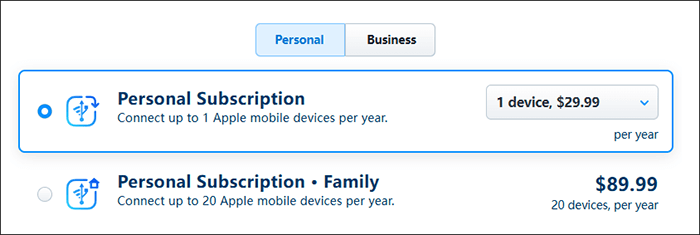
사업 계획의 경우:
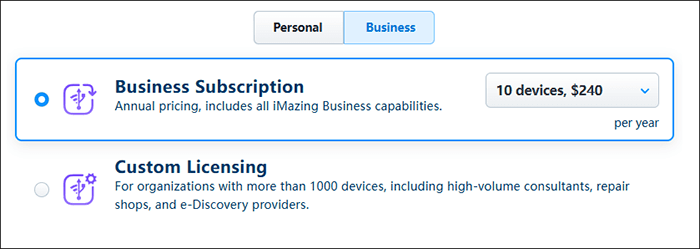
사용자 경험과 기능 측면에서 iMazing은 전반적으로 우수한 성능을 보이지만, 단점이 없는 것은 아닙니다. iMazing의 강점과 약점은 다음과 같습니다.
장점:
* 다양한 데이터 유형의 관리를 지원하는 포괄적인 기능.
* 무선 자동 백업을 지원합니다.
* 사용자 친화적인 인터페이스, 직관적인 조작..
* 다양한 형식(예: PDF, CSV)으로 데이터 내보내기를 지원합니다.
단점:
* 고급 기능을 사용하려면 유료 잠금 해제가 필요합니다.
* 대용량 파일을 처리하는 경우 전송 속도가 느려질 수 있습니다.
* 가끔 프로그램이 iPhone을 인식하지 못하는 경우가 있는데, 이 경우 문제를 해결하려면 기기와 PC를 모두 재시작해야 합니다.
* 항상 원활하게 작동하지는 않으며, 가끔 장치 백업이나 복원에 실패할 수 있습니다. 재시작 후에도 오류 메시지가 계속 나타날 수 있습니다.
실제 사용자 리뷰는 다음과 같습니다.
"저는 v1부터 v3까지 몇 년 동안 Imazing을 사용해 왔습니다. 이 제품 덕분에 파일 전송에 드는 시간을 엄청나게 절약할 수 있었습니다. iMazing 직원들은 여러 시스템 변경 작업을 도와주었습니다. 응답도 항상 신속하고 친절했습니다. 10점 만점에 10점…"
- 하비에 의해
사진을 Mac 으로 옮기는 중 문제가 발생하여 고객 지원팀에 연락했습니다. 답변이 정말 놀라웠습니다. 여러 가지 질문과 제안을 보내주시고, 문제 해결 방법이나 필요한 데이터를 제공하는 방법에 대한 이메일을 여러 번 보내주셨습니다. 문제를 조사하는 동안 진행 상황을 계속 알려주셔서 결국 문제를 해결했습니다. 고객 지원팀과 함께한 경험 중 가장 좋았습니다. 정말 훌륭한 팀입니다. 정말 감사합니다. 정말 잘해주셨습니다!!!!!"
- 클라우스 요제프 지음
"12월 9일에 iMazing을 구매했습니다. 한 번 써봤는데 아주 잘 작동했습니다. 그런데 다시 써보니 iPhone에서 사진이 삭제되지 않습니다. USB 케이블을 사용하라고 하네요. 문제는 USB 케이블을 사용하고 있다는 겁니다. iMazing에 문제 티켓을 제출했는데, 티켓을 '에스컬레이션'하고 있다는 답변만 받았습니다. 4일이 지났지만 아무런 답변이 없습니다. iMazing의 리셀러인 Paddle에 연락해서 환불을 요청했습니다. 하지만 iMazing 측에서 아무런 답변도 주지 않더군요. 불만 사항을 iMazing 측으로 전달하는 것뿐이었습니다. 끝없는 반복입니다."
- 워렌 지음
iMazing보다 사용자 친화적이고 저렴하면서도 강력한 대안을 찾고 있다면 Coolmuster iOS Assistant 경쟁력 있는 선택입니다. 연락처, 메시지, 사진, 음악, 비디오 등의 백업 및 복원과 같은 필수 데이터 관리 기능에 중점을 두고 있으며, Windows 와 Mac 플랫폼을 모두 지원하며 최신 iOS 기기와도 호환됩니다.
깔끔한 인터페이스, 명확한 탐색 기능, 그리고 일상적인 사용에 안정적인 성능을 제공합니다. 단순함을 중시하고 iOS 와 컴퓨터 간에 데이터를 내보내고 가져오는 데 주로 사용되는 도구를 원하는 사용자에게 안정적이고 효율적인 경험을 제공합니다.
iOS Assistant의 주요 기능:
iOS Assistant를 사용하여 iOS 기기를 관리하는 방법은 다음과 같습니다.
01. 올바른 버전의 소프트웨어를 다운로드하여 설치하세요. 소프트웨어를 실행하고 안내에 따라 USB 케이블을 사용하여 기기를 컴퓨터에 연결하세요.

02. 소프트웨어가 자동으로 기기를 감지하고 팝업 창이 나타납니다. 기기에서 "신뢰"를 탭하고 컴퓨터에서 "계속"을 클릭하여 계속 진행하세요.

03. 기기가 인식되면 메인 인터페이스가 나타납니다. 화면에 다양한 파일 폴더가 표시됩니다.

iOS 데이터를 관리하려면: 왼쪽 패널로 이동하여 폴더를 클릭합니다. > 오른쪽에서 관리할 특정 항목을 선택합니다. > "내보내기"를 탭하여 기기에서 컴퓨터로 파일을 전송합니다. > "가져오기"를 탭하여 컴퓨터에서 기기로 파일을 전송합니다 . > "새로 만들기", "편집" 또는 "삭제"를 탭하여 필요에 따라 iOS 데이터를 관리합니다.

iDevices를 iTunes 또는 컴퓨터에 백업하려면 다음을 수행합니다. "Super Toolkit"으로 이동 > "iTunes 백업 및 복원" 탭을 클릭합니다 > "백업" 탭을 선택합니다 > 드롭다운 메뉴에서 기기를 선택합니다 > "찾아보기"를 클릭하여 백업 파일을 저장할 위치를 선택합니다 > "확인"을 클릭하여 iOS 데이터 백업을 시작합니다.

iTunes 백업 파일을 iDevices에 복원하려면: "Super Toolkit", "iTunes 백업 및 복원"으로 이동한 다음 "복원" 옵션을 클릭합니다. > 드롭다운 메뉴에서 기기를 선택하여 iTunes 백업을 복원합니다. > 목록에서 백업 파일을 선택하고 "확인"을 클릭합니다. > 팝업 메모를 검토한 후 "확인"을 다시 클릭하여 iTunes 백업을 iOS 기기에 복원합니다.

iPhone/iPad/iPod에서 앱을 제거하려면: "앱" 탭으로 이동 > 기기에서 제거하려는 앱을 선택 > "제거"를 클릭 > 확인 메시지가 나타나면 "확인"을 클릭하여 확인합니다.

비디오 튜토리얼:
Q1. iMazing은 무료인가요?
iMazing은 무료 버전을 제공하지만, 제한된 기능만 사용할 수 있습니다. 정식 버전을 사용하려면 일회성 유료 라이선스가 필요합니다.
Q2. iMazing은 안전하고 신뢰할 수 있나요?
네. iMazing은 컴퓨터에서 로컬로 실행되며 클라우드에 데이터를 업로드하지 않습니다. 공식 웹사이트나 공인된 채널을 통해 다운로드하는 한 안전합니다.
Q3. iMazing으로 여러 기기를 관리할 수 있나요?
네, 여러 기기에 대한 라이선스를 구매한 경우에 한해 가능합니다.
iMazing 리뷰를 마무리하며, iMazing은 iOS 데이터 관리를 위한 강력하고 유연한 도구를 제공한다는 것을 분명히 알 수 있습니다. 휴대폰을 바꾸든, 데이터를 백업하든, 특정 파일을 내보내든 iMazing은 효율적으로 작업을 처리합니다. 하지만 간편함과 저렴한 가격을 선호하는 사용자에게는 Coolmuster iOS Assistant 모든 필수 기능을 제공하는 훌륭한 대안입니다.
관련 기사:
iMazing HEIC Converter 리뷰 및 7가지 대안
2025년에 놓칠 수 없는 최고의 iPhone 전송 소프트웨어 8가지





